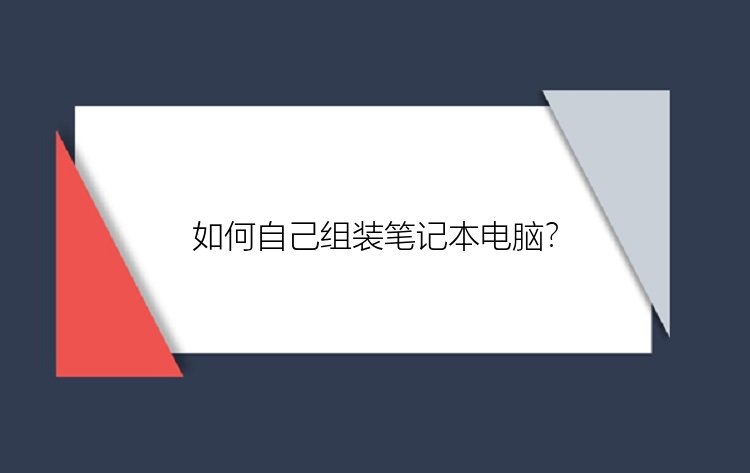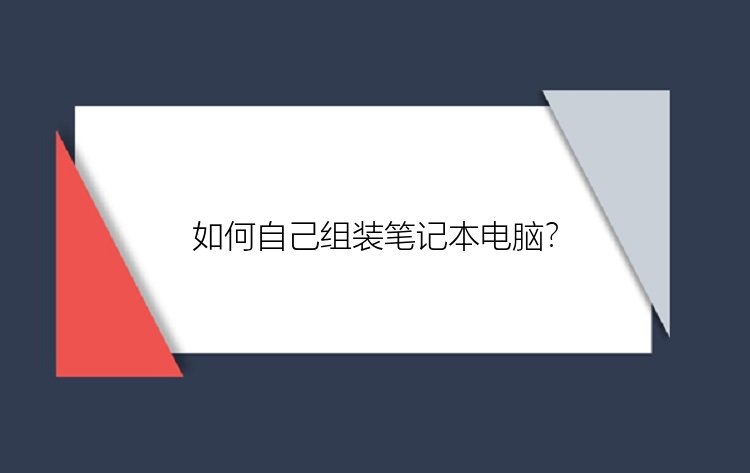
自己怎么组装电脑?
组装电脑前需要用户购买CPU、显卡、电源、机箱、内存、主板、散热器、显示器、鼠标、键盘、硬盘等部件。这些硬件需要根据购买预算和使用需求进行选择,安装工具需要螺丝刀、镊子等物品。1、首先找到主板,将CPU安装在主板上,主板上有CPU插槽,将CPU插槽上盖打开,即可安装。需要注意如果CPU散热器没有硅脂,需要涂抹硅脂,硅脂尽可能涂抹均匀,尽量涂薄一些,一般挤出绿豆粒大小的一滴即可,之后用专业的刮片涂抹按压,并将多余的硅脂刮掉。2、安装散热器,一般散热器有说明书,按照说明书引导操作即可。3、安装内存,将内存条放入主板的内存插槽中即可,内存插槽中有卡扣,安装前需要将卡扣按下。4、安装M.2固态硬盘,将固态硬盘放入M.2插槽中即可。5、拿出机箱,将机箱的侧板打开,机箱内还有IO挡板,需要将挡板安装在机箱背部出风口的旁边,接下来将主板固定在机箱内即可。6、安装机箱的前置音频接口和usb3.0接口,接口上会标注HDAUDIO,在主板上找到与前置音频接口对应的插针,插入即可,再找到前置usb3.0接口,插入即可。7、安装主板跳线,包括POWERSW电源开关、LEDPOWER+/-电源指示灯、H.D.DLED硬盘指示灯、PESETSW重启,因此主板跳线的安装比较复杂,建议用户参考说明书进行安装。8、安装独立显卡,需要先打开显卡的卡扣,然后将显卡插入,如果显卡安装到位,卡扣会自动扣上。9、安装电源,首先需要找到电源的24pin线,将24pin线插入主板24pin插槽中即可,再找到8pinCPU线,插入8pinCPU接口,最后找到PCI-E供电线,接入显卡的外置供电线。10、将主机连接显示器,并安装系统。
电脑如何组装
电脑主机组装步骤是什么?
电脑基本知识
电脑的组成部分:一、软件系统软件系统包括:操作系统、应用软件等。应用软件中电脑行业的管理软件,IT电脑行业的发展必备利器,电脑行业的erp软件。二、硬件系统硬件系统包括:机箱(电源、硬盘、磁盘、 内存、主板、CPU-**处理器、CPU风扇、光驱、声卡、网卡、显卡)、显示器、UPS(不间断电源供应系统)、键盘、鼠标等等(另可配有耳机、麦克风、音箱、打印机、摄像头等)。家用电脑一般主板都有板载声卡、网卡,部分主板装有集成显卡。1、CPUCPU的英文全称是"Central Processor Unit",翻译成中文就是“**处理器单元”,它一条一条镀金的材料做的。它在PC机中的作用可以说相当于大脑在人体中的作用。所有的电脑程序都是由它来运行的。注意:千万不要触碰cpu上的金属条,不然会导致接触不良,开不了机。主板又叫Mother Board(母板)。它其实就是一块电路板, 上面密密麻麻都是各种电路。它可以说是PC机的神经系统,CPU、内存、显示卡、声卡等等都是直接安装在主板上的,而硬盘、软驱等部件也需要通过接线和主板连接。2、主机主机一般将放置在机箱中的电脑部件总称为"主机"。它是电脑的最主要组成部分,主板、CPU和硬盘等主要部件均在主机内。3、内存 内存与磁盘等外部存储器相比较,内存是指CPU可以直接读取的内部存储器,主要是以芯片的形式出现。内存又叫做“主存储器”,简称"主存"。一般见到的内存芯片是条状的,也叫"内存条",它需要 插在主板上的内存槽中才能工作。还有一种内存叫作"高速缓存",英文名是"Cache",一般已经内置在CPU中或者主板上。一般说一台机器的内存有多少兆,主要是指内存条的容量。可以在电脑刚开始启动时的画面中看到内存的容量显示,也可以在DOS系统中使用命令来查看内存容量,还可以在Windows系统中查看系统资源看到内存容量。4、显示卡 显示卡是连接显示器和PC机主板的重要元件。它是插在主板上的扩展槽里的。它 主要负责把主机向显示器发出的显示信号转化为一般电信号,使得显示器能明白PC 机在让它干什么。显示卡上也有存储器,叫做"显示内存",它的多少将直接影响显示器的显示效果,比如清晰程度和色彩丰富程度等等。5、显示器显示器是电脑的输出设备之一,早期的显示器外形与电视机相似都是显像管的,即CRT显示器。现在的显示器大多是LCD或LED的。6、磁盘和磁盘驱动器 磁盘是PC机的外部存储器之一,分为硬盘和软盘两种。 两者的共同之处在于都是使用磁介质来储存数据,所以叫"磁盘"。想要让PC机使用磁盘,必须将磁盘放置在特殊的装置中,也就是磁盘驱动器里。硬盘的英文是Hard Disk,直译成中文就是“硬的盘子”。由于硬盘是内置在硬盘驱动器里的,所以一般就把硬盘和硬盘驱动器混为一谈了。硬盘的外观大小一般是3.5英寸。硬盘的容量一般以M(兆)和G(1024兆)计算。平常见到的硬盘容量从几十兆(几十M)到几千兆(几G)都有。平常所说的C盘、D盘,与真正的硬盘不完全是一回事。一个真正的硬盘术语叫作“物理硬盘”,可以在DOS操作系统中把一个物理硬盘分区,分为C盘、D盘、E盘等若干个“假硬盘”,术语叫作“逻辑硬盘”。7、电脑电源和机箱 电脑当然要有电源了,不过电脑的电源可不能直接使用220伏的普通电压。电脑的电源内部有一个变压器,把普通的220V市电转变为电脑各部件所需的电压,比如 CPU 的工作电压,一般只有几伏。 为了安全起见,一般把电脑各部件(当然除了显示器)合理放置在机箱内部。机箱的外壳上有许多按钮,如电源启动按钮、RESET按钮(用于电脑的重新启动)等等。机箱上还有一些指示灯,如电源指示灯在电脑工作时应该是亮的,硬盘指示灯在对硬盘进行操作时会闪烁等等。软驱和光驱在机箱前端可以直接使用。8、扩展卡和扩展槽 当需要用电脑看VCD、听音乐时,就需要配置声卡了。声卡不是PC机的必备部件,它是PC机的一种功能扩展卡。所谓扩展卡,就是指这种卡可以扩展PC机的功能,比如声卡可以使PC机发声、传真卡可以使PC机具备传真功能、网卡可以让您联入网络等等。扩展卡是直接插在主板上专为扩展卡设计的扩展槽中的。显示卡其实也是一种扩展卡,因为从计算机的基本原理来说,“显示”实际是一种额外的功能,只是为了使计算机的工作过程能在人们的直接可视的监控之下。虽然现在显示器已经是电脑的基本设备之一了,但由于习惯原因,显示卡仍然被视作一种扩展卡。当然,声卡、传真卡、网卡都是标准的扩展卡。9、键盘和鼠标键盘和鼠标是PC机的输入设备,当敲击键盘时,被敲击的键就向PC机的主板发送一个信号,并继续传送给CPU,由CPU来根据操作系统中的有关程序来确认按下的键将会引起什么反应。比如在做文字处理时,如果没有启动汉字输入系统,敲击键盘上的英文字母会直接输入英文,敲击"a"键就会显示"a"。而当启动汉字输入系统后,敲击键盘上的英文字母后,就不会直接输入英文,而先判断所敲入英文是否符合汉字输入方法中的规则,如果能够表达某个或某些汉字,就会输入汉字。反之则无法输入汉字。又如在DOS系统中,同时按下"Ctrl"、"Alt"和"Del"将会使电脑重新启动。 而在Windows 95/98系统中就不会使电脑重新启动,而会弹出一个"关闭程序"的对话框。目前的键盘一般有101或106个键,有的键盘还有3个Windows 95功能键。10、DVD/CD ROM 即数字通用光盘。DVD光驱指读取DVD光盘的设备。DVD盘片的容量为4.7GB,相当于CD-ROM光盘的七倍,可以存储133分钟电影,包含七个杜比数字化环绕音轨。DVD盘片可分为:DVD-ROM、DVD-R(可一次写入)、DVD-RAM(可多次写入)和DVD-RW(读和重写)。目前的DVD光驱多采用EIDE接口能像CD-ROM光驱一样连接到IDEas、SATA或SICI接口上。扩展资料:笔记本电脑与台式电脑的区别:1、首先是两者的外观上。台式机体积较大,线材杂乱,而且主机和显示器是分体的。笔记本则小巧,内有多余的线材,显示屏和机身是一体的。2、性价比上,同样价格的台式机性能明显要强于笔记本,或者说同样性能的话笔记本要更贵。3、同样型号的硬件,台式机要明显强于笔记本。比如说,CPU都是i5(差别是笔记本的型号后有个M),台式机的是四核四线程,笔记本的是双核四线程。同样是GT650显卡(笔记本是GT650M),台式机的性能是笔记本的一倍。另外,台式机机械硬盘一般都是7200转,笔记本是5400转。4、再就是台式机由于各个配件都是插在主板上的,维修更换比较容易,维修费用也小一些,而且升级硬件也很方便,笔记本则由于很多硬件是集成在主板上的,维修麻烦费用较高,而且升级很困难(尤其是显卡)。散热问题是台式机和笔记本的另一大差别。台式机散热较好,而且除尘涂导热硅脂都很简单,笔记本则硬件温度明显较高,清灰涂硅脂非常麻烦。电脑配置取决的因素:1、CPU,这个主要取决于频率和二级缓存,频越高、二级缓存越大,速度越快,未来CPU将有**缓存、四级缓存等,都影响响应速度。2、内存,内存的存取速度取决于接口、颗粒数量多少与储存大小(包括内存的接口,如:SDRAM133,DDR233,DDR2-533,DDR3-800),一般来说,内存越大,处理数据能力越强,速度就越快。3、主板,主要还是处理芯片,如:笔记本i965比i945芯片处理能力更强,i945比i910芯片在处理数据的能力又更强些,依此类推。4、硬盘,硬盘在日常使用中,考虑得少一些,不过也有是有一些影响的,首先,硬盘的转速(分:高速硬盘和低速硬盘,高速硬盘一般用在大型服务器中。如:10000转,15000转;低速硬盘用在一般电脑中,包括笔记本电脑),台式机电脑一般用7200转,笔记本电脑一般用5400转,这主要是考虑功耗和散热原因。5、显卡:这项对运行超大程序软件的响应速度有着直接联系,如运行CAD2007,3DStudio、3DMAX等图形软件。显卡除了硬件级别上的区分外,也有“共享显存”技术的存在,和一般自带显存芯片的不同,就是该“共享显存”技术。需要从内存读取显存,以处理相应程序的需要。或有人称之为:动态显存。这种技术更多用在笔记本电脑中。6、电源,这个只要功率足够和稳定性好。7、显示器:显示器与主板的接口也一样有影响(请查阅显示设备相关技术资料)。参考资料来源:百度百科-电脑参考资料来源:百度百科-笔记本
组装一台电脑的详细过程,要文字详解
安装工具:十字螺丝刀安装前,先将身上的静电清除,如用手触摸水管等地面设备;小心搬运部件,不要碰撞,特别是硬盘;安装主板要牢固,同时防止主板变形,否则会损坏主板电子线路,并且要有足够的活动空间安装和组装计算机的步骤如下:1、打开所有附件和机箱。2、安装CPU和CPU风扇,将内存模块放入相应的卡槽中。3、先安装主板脚螺母,然后将主板放入稳定的底盘内固定。4、按照说明书布置电缆。5、连接电源并完成主机组装。6、开始连接主机和监视器。首先将VGA电缆连接到显示器,然后固定背面的两个螺钉。7、固定后,将VGA电缆的另一端连接到计算机主机。8、将电源线连接到显示器上,计算机组装过程就完成了。
自己组装电脑的步骤是什么?
专业电脑组装,维修装电脑系统
机箱走背线是什么意思,有什么好处
走背线是近年来在DIY组装电脑中,比较常听到的,属于DIYer们的专业术语吧。简单来说,走背线是针对电脑机箱的,如今一些稍微好一些的电脑机箱都支持走背线,其机箱背板有孔,走线全在背板的背面走,也就是说,从后面绕着走,不留在主板的表面。
普通或者以前的老台式电脑,电源线都是在机箱内部直接跨越连接硬件,这样会导致机箱内部线路杂乱,既影响机箱内部美观,有影响内部散热,另外在清理灰尘维护等方面也不太方便,而机箱走背线则很好的解决了这个问题。
◎让电脑机箱内部空间更大更空旷、通风更好,保持了机箱完整的风道,有利于散热;
◎便于清洁灰尘
一些不支持走背线的电脑,机箱内部的线路往往比较杂乱,在清理电脑灰尘的时候,有点碍手碍脚,不利于灰尘清理,而走线后,机箱内部整齐,没有明显的走线和跨线,清理灰尘更方便;
◎主板表面无明线覆盖,机箱内部看上去更清爽,比较美观;
自己组装电脑的步骤
首先应该明确买电脑的目的,娱乐,办公,还是学习用,这一步决定了电脑的配置。其次,在网上购买主板,CPU,散热器,内存条,显卡,硬盘,电源,机箱,鼠标,键盘,摄像头,耳机,话筒,音响,显示器。根据配置可以在网上模拟攒机,选择配置,选择报价。再次,组装好那些零件。最后,对硬盘进行分区,安装操作系统,喜欢玩游戏就装个游戏,需要办公就装个office,喜欢学习的装个学习工具。基本上就这些了。谢谢。
自己组装电脑走背线和不走背线哪个好?(不注重美观,要求实用和散热)。还有如果走背线需要什么?
肯定是走背线要好,背线的主要意义除了美观,还有就是实用功能,diy发烧友更换电脑机箱内的配件时不会有乱七八糟的线来干扰,机箱内干净整洁给人的感觉也很好。
实际走背线时不必过分强求,很多人为了背线专门定制线,全模组电源有点舍本逐末了,完全可以按照自己的想法来,合适走背线的就走背线,有些线不合适的就从机箱内走,以我个人的经验来讲,走背线并不麻烦,稍微费点力气换来的是以后的舒适。
请高手给我几个组装电脑的方案?完美!
这三个是不带显示器的,但是如果要加显示器就多加900买明基的19寸好了...
这个是性价比比较高的...
cpu amd5000+ 365
主板 华硕 M2N68-AM 450
显卡 迪兰恒进冰钻 360-370
内存 胜创800 2g 120
硬盘 希捷 160g 240
电源 航嘉冷静王2.3 200
机箱 自己挑个漂亮点的 100
1800左右
上面的是可以通杀现在所以网游的和一部分大型3d单机
如果觉得显卡不行,就推荐你这个吧
显卡 微星 N9600GSO-T2D384-V 吧...499的
这个是英特尔的配置,比上一个好的
cpu e5200(盒) 515
主板 技嘉g31 380
内存 胜创 800 2g 105
硬盘 希捷 160g 240
显卡 蓝宝石 3650ddr4至尊版 399
电源 航嘉冷静王2.3 200
机箱 自己挑个漂亮点的 100
一共 1900左右
换显卡也是推荐 微星 N9600GSO-T2D384-V 499
希望对你有帮助!!!
以上就是如何自己组装笔记本电脑?的相关介绍,希望能对你有帮助,如果您还没有找到满意的解决方式,可以往下看看相关文章,有很多如何自己组装笔记本电脑?相关的拓展,希望能够找到您想要的答案。